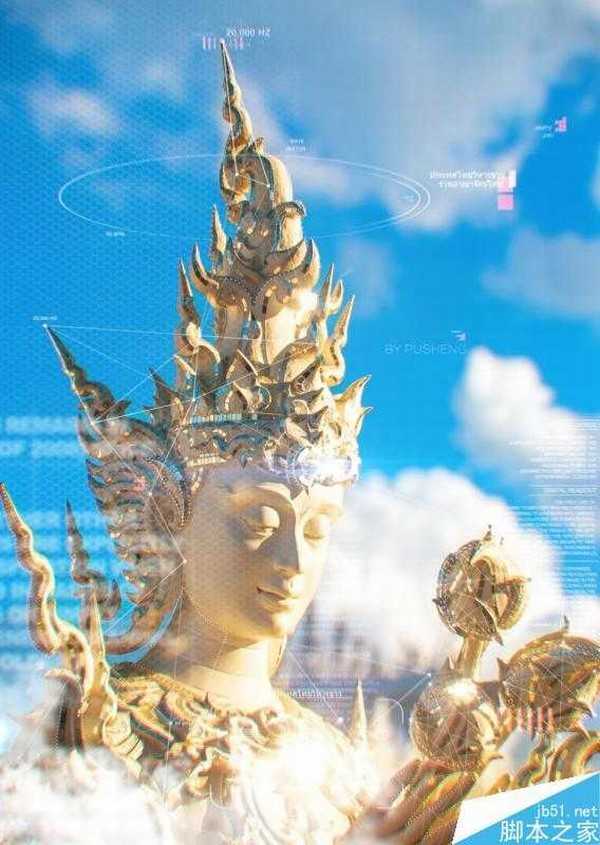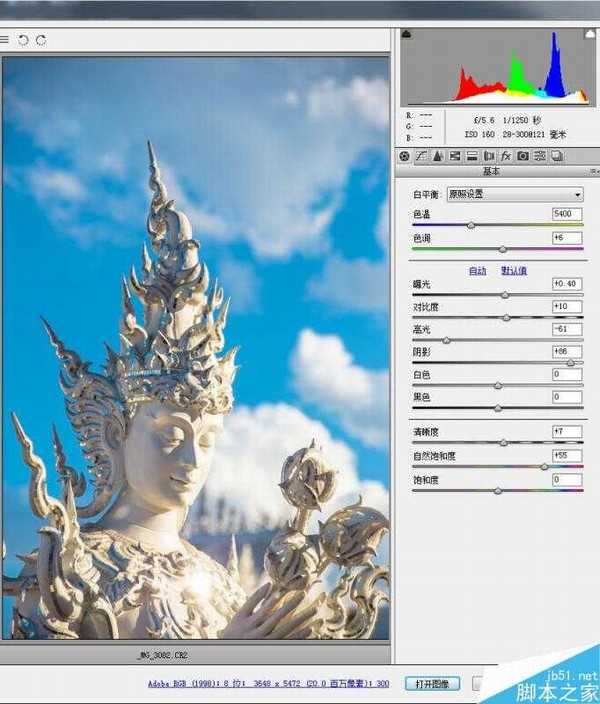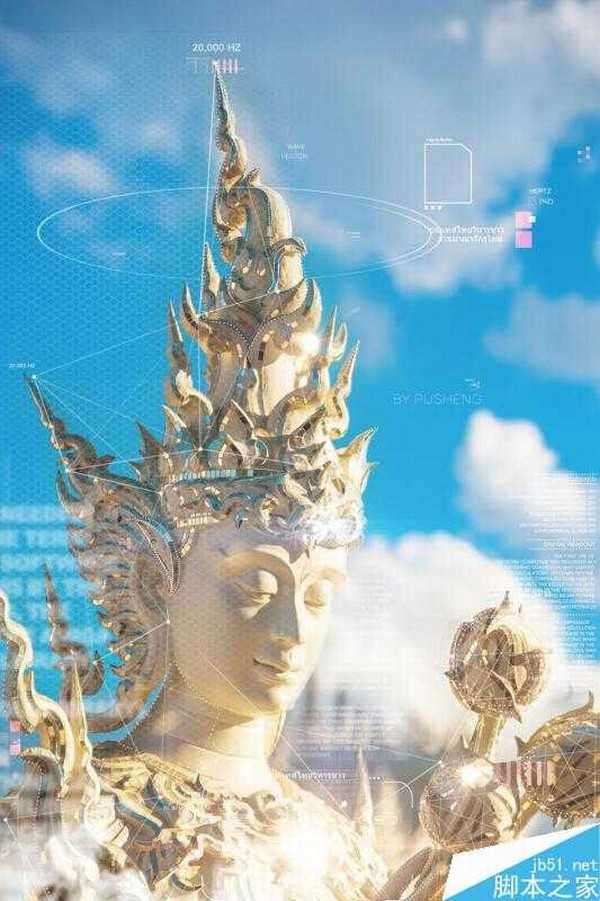这篇教程主要是向大家大家介绍Photoshop把灰蒙蒙的佛像照片添加出科技场景效果方法,教程很不错,很实用,大家可以学习本教程的思路,一起来学习吧!
群里有人发了一张旅游照。于是,众说纷纭。有的说曝光没对、有的说背景太空,有的说就是普通的手机照没亮点。我个人却很喜欢这张照片,觉得前期很多地方的不足都可以通过后期来弥补,想稍微加工一下做成自己的手机壁纸,换换心情。于是开始了回收处理工作。
先看看效果图
1、这是原片。很普通的一张照片。难怪很多人会觉得是“手机片”、“废片”。
2、接下来将这张照片导入到ACR中进行处理。可以看到,处理后基本的感觉已经出来了,但还不够。
3、然后把图片导入到AE里面。单独把佛像部分扣出来微调颜色。让佛像显得更金、更黄。这里用到后期特效软件AE来处理,一是个人的工作习惯原因,二是AE处理图片勾选区域、调整参数等非常的方便,三是考虑到最后可能会做成动画效果。
4、添加云层和烟雾素材,注意近大远小的空间层次感。
5、在明亮、过爆的地方添加灯光。
灯光的效果这里用到AE里面非常常用的一款插件:OpticalFlares。非常强大的灯光效果添加工具,这也是我习惯在AE里面处理照片的重要原因。
6、使用另一款插件Plexus制作佛像身上的线条勾勒效果。
最近几年很流行这种点线勾勒的效果。来自Plexus插件。能够根据AE里面的MASK区域或者灯光、三维模型自动生成出线条并且方便调整动画。感兴趣的朋友可以在网上随便搜索出一大堆教程。
7、接下来就是比较费时的一个环节,添加各种小元素。同样注意一个近大远小的空间感,另外可以适当加一些镜头景深。增强这种层次感。
8、色调和画面最后的细微调整。主要微调了对比度,和让黄色更黄一些。
9、最终的完成图。
教程结束,以上就是Photoshop把灰蒙蒙的佛像照片添加出科技场景效果教程,大家学会了吗?希望这篇文章能对大家有所帮助!
免责声明:本站资源来自互联网收集,仅供用于学习和交流,请遵循相关法律法规,本站一切资源不代表本站立场,如有侵权、后门、不妥请联系本站删除!
RTX 5090要首发 性能要翻倍!三星展示GDDR7显存
三星在GTC上展示了专为下一代游戏GPU设计的GDDR7内存。
首次推出的GDDR7内存模块密度为16GB,每个模块容量为2GB。其速度预设为32 Gbps(PAM3),但也可以降至28 Gbps,以提高产量和初始阶段的整体性能和成本效益。
据三星表示,GDDR7内存的能效将提高20%,同时工作电压仅为1.1V,低于标准的1.2V。通过采用更新的封装材料和优化的电路设计,使得在高速运行时的发热量降低,GDDR7的热阻比GDDR6降低了70%。
更新日志
- 第五街的士高《印度激情版》3CD [WAV+CUE][2.4G]
- 三国志8重制版哪个武将智力高 三国志8重制版智力武将排行一览
- 三国志8重制版哪个武将好 三国志8重制版武将排行一览
- 三国志8重制版武将图像怎么保存 三国志8重制版武将图像设置方法
- 何方.1990-我不是那种人【林杰唱片】【WAV+CUE】
- 张惠妹.1999-妹力新世纪2CD【丰华】【WAV+CUE】
- 邓丽欣.2006-FANTASY【金牌大风】【WAV+CUE】
- 饭制《黑神话》蜘蛛四妹手办
- 《燕云十六声》回应跑路:年内公测版本完成95%
- 网友发现国内版《双城之战》第二季有删减:亲亲环节没了!
- 邓丽君2024-《漫步人生路》头版限量编号MQA-UHQCD[WAV+CUE]
- SergeProkofievplaysProkofiev[Dutton][FLAC+CUE]
- 永恒英文金曲精选4《TheBestOfEverlastingFavouritesVol.4》[WAV+CUE]
- 群星《国风超有戏 第9期》[320K/MP3][13.63MB]
- 群星《国风超有戏 第9期》[FLAC/分轨][72.56MB]